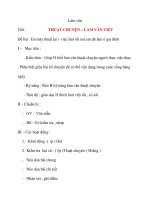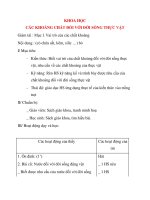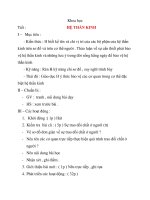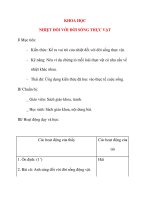- Trang chủ >>
- Sư phạm >>
- Sư phạm toán
Giáo án Lớp 6 - Môn Số học - Tiết 30 - Bài 16: Ước chung và bội chung
Bạn đang xem bản rút gọn của tài liệu. Xem và tải ngay bản đầy đủ của tài liệu tại đây (484.12 KB, 20 trang )
<span class='text_page_counter'>(1)</span>NHẬN XÉT CỦA BAN GIÁM HIỆU VÀ TỔ TRƯỞNG: ------------------------------------------------------------------------------------------------------------------------------------------------------------------------------------------------------------------------------------------------------------------------------------------------------------------------------------------------------------------------------------------------------------------------------------------------------------------------------------------------------------------------------------------------------------------------------------------------------------------------------------------------------------------------------------------------------------------------------------------------------------------------------------------------------------------------------------------------------------------------------------------------------------------------------------------------------------------------------------------------------------------------------------------------------------------------------------------------------------------------------------------------------------------------------------------------------------------------------------------------------------------------------------------------------------------------------------------------------------------------------------------------------------------------------------------------------------------------------------------------------------------------------------------------------------------------------------------------------------------------------------------------------------------------------------------------------------------------------------------------------------------------------------------------------------------------------------------------------------------------------------------------------------------------------------------------------------------------------------------------------------------------------------------------------------------------------------------------------------------------------------------------------------------------------------------------------------------------------------------------------------------------------------------------------------------------------------------------------------------------------------------------------------------------------------------------------------------------------------------------------------------------------------------------------------------------------------------------------------------------------------------------------------------------------------------------------------------------------------------------------------------------------------------------------------------------------------------------------------------------------------------------------------------------------------------------------------------------------------------------------------------------------------------------------------------------------------------------------------------------------------------------------------------------------------------------------------------------------------------------------------------------------------------------------------------------------------------------------------------------------------------------------------------------------------------------------------------------------------------------------------------------------------------------------------------------------------------------------------------------------------------------------------------------------------------------------------------------------------------------------------------------------------------------------------------------------------------------------------------------------------------------------------------------------------------------------------------------------------------------------------------------------------------------------------------------------------------------------------------------------------------------------------------------------------------------------------------------------------------------------------------------------------------------------------------------------------------------------------------------------------------------------------------------------------------------------------------------------------------------------------------------------------------------------------------------------------------------------------------------------------------------------. Trường THCS Huỳnh Tấn Phát. -1-. Lop7.net. Naêm hoïc.
<span class='text_page_counter'>(2)</span> Tieát 1. PHẦN I: BẢNG TÍNH ĐIỆN TỬ BAØI 1: CHÖÔNG TRÌNH BAÛNG TÍNH LAØ GÌ?. I/ Muïc ñích, yeâu caàu - HS nắm được một cách xử lí thông tin mới có nhiều tính năng ưu việt dưới dạng bảng, những tính năng được thể hiện qua việc tính toán, sắp xép, tìm kiếm, theo dõi, kiểm tra số lieäu. - Hiểu được công dụng tổng quát của bảng tính Excel - Nắm được những thao tác cơ bản khi làm việc với bảng tính Excel - Nhập, sửa, xóa, cách di chuyển trên trang tính - Hiểu rõ những khái niệm hàng, cột, ô. - Sử dụng được tiếng Việt trên trang tính II/ Chuaån bò - GV: Giá an, SGK, có dụng cụ trực quan để HS dễ tiếp thu bài học, chia nhóm HS để dễ dàng trong học tập lí thuyết và các bài học thực hành sau này. - HS: SGK, vở viết, xem trước bài 1. III/ Tiến trình lên lớp 1/ Oån định lớp 2/ Kieåm tra baøi cuõ: Giaùo vieân chia nhoùm hoïc taäp 3/ Bài mới Hoạt động của Giáo viên và học sinh Noäi dung - GV giới thiệu sơ lược về bảng tính Excel mà HS sẽ được học, nói và dẫn chứng trên máy những đặc tính mà phần mềm Word không thể so sánh được trong tính toán, sắp xếp, so saùnh. - GV đưa ra hình ảnh bảng tính đã chuẩn bị sẵn cho HS xem. - Nhìn vaøo baûng tính caùc em coù nhaän xeùt gì? - Các tổ thảo luận và GV gọi đại diện mỗi tổ phát biểu câu hoûi treân - từng nhóm trả lời sau đó GV đưa ra nhận xét: + Bảng tính trên giúp cho chúng ta có thể so sánh được điểm của các HS trong lớp ở các môn học. - Để HS hiểu rõ hơn GV giới thiệu bảng tính trong SGk. Trường THCS Huỳnh Tấn Phát. -2-. Lop7.net. Naêm hoïc.
<span class='text_page_counter'>(3)</span> - HS theo doõi. (?) Nhìn vaøo baûng tính treân cho bieát em ñang hoïc yeáu moân naøo, moân naøo gioûi nhaát? - HS: Nhìn vaøo baûng tính em thaáy ngay ñieåm cao nhaát laø moân toán và điểm thấp nhất là môn văn. - Ngoài dạng bảng tính như trên, Excel còn cho các em dạng biểu đồ như sau:. 1/ Bảng và nhu cầu xử lí thoâng tin daïng baûng - Chöông trình baûng tính là phần mềm được thiết keá giuùp ghi laïi vaø trình bày thông tin dưới dạng (?)Nhìn vào biểu đồ hình cột, từng nhóm nêu lên nhận xét bảng, thực hiện các tính cuûa nhoùm mình? toán cũng như xây dựng - HS trả lời: Phân biệt được các môn học, điểm trên biểu đồ các biểu đồ biểu diễn - Qua vài VD trên GV vào bài mới. một cách trực quan các (?) Trong thực tế em đã thấy những dữ liệu nào được trình số liệu có trong bảng. bày dưới dạng bảng? - HS trả lời: bảng điểm HS, bảng lương cán bộ, danh sách khaùch haøng… 2/ Chöông trình baûng (?) Vì sao trong một số trường hợp thông tin lại được trình bày tính dưới dạng bảng? a/ Maøn hình laøm vieäc - HS trả lời: Để tiện cho việc theo dõi, so ánh, sắp xếp, tính Maøn hình laøm vieäc cuûa toán. baûng tính bao goàm: - GV giới thiệu màn hình làm việc của Excel -Thanh baûng choïn (?) So với lại phần mềm soạn thảo văn bản Word mà các em -Thanh coâng cuï đã học thì màn hình làm việc của Excel giống và khác nhau -Các nút lệnh thường những gì? duøng (thanh ñònh daïng) - Các nhóm lần lượt phát biểu, tìm những điểm mới ở màn hình bảng tính so với màn hình Word b/ Dữ liệu - GV: Màn hình làm việc của chương trình bảng tính thường - Chöông trình baûng tính có: Bảng chọn, thanh công cụ, nút lệnh, cửa sổ làm việc. Trường THCS Huỳnh Tấn Phát. -3-. Lop7.net. Naêm hoïc.
<span class='text_page_counter'>(4)</span> chính… có khả năng lưu trữ và xử - GV: Ở bảng tính đầu tiên trong tiết học này, các em đã thấy lí nhiều dạng dữ liệu trong bảng tính có điểm số, nôn học, họ tên… đó là các dữ khac nhau, trong đó có dữ liệu. Có nhiều dạng dữ liệu khác nhau như kiểu dữ liệu số liệu kiểu số và dữ kiệu (điểm), dữ liệu dạng văn bản (họ tên)…Ở những bài sau các dạng văn bản. em sẽ làm quen với vài loại dữ liệu thường dùng. - GV đưa ra 1 bảng tính và yêu cầu các nhóm quan sát và so c/ Khả năng tính toán sánh với bảng tính ban đầu có gì thay đổi. và sử dụng hàm có sẵn Như vậy: Với chương trình bảng tính, em có thể thực hiện 1 - Thực hiện tính toán 1 cách tự động nhiều công việc tính toán, từ đơn giản đến phức cách tự động tạp. Khi dữ liệu ban đầu thay đổi thì kết quả tính toán được - Tự động cập nhật lại cập nhật tự động mà không cần phải tính toán lại. Ngoài ra kết quả mà không cần các hàm có sẵn rất thuận tiện để sử dụng khi tính toán như phải tính toán lại haøm tính toång hay trung bình coäng caùc soá… - Caùc haøm coù saün: tính - HS theo doõi vaø ghi baøi toång, trung bình coäng… - GV: Cũng ở VD bảng tính ban đầu, tuy dễ nhận ra điểm cao nhất, thấp nhất nhưng cũng không thuận tiện cho lắm nếu d/ Sắp xếp và lọc dữ liệu trường hợp dữ liệu nhiều thì sẽ tìm kiếm thủ công như vậy sẽ - Có thể sắp xếp dữ liệu raát khoù khaên. Chöông trình baûng tính Excel coù theå laøm vieäc theo caùc tieâu chuaån khaùc naøy nhanh choùng baèng caùch loïc thoâng tin theo tieâu chuaån naøo nhau. đó (VD: sắp xếp điểm HS giảm dần…) - Lọc riêng từng nhóm dữ - GV cho HS quan saùt baûng tính kieäu theo yù muoán - GV: Ở hình trên các em đã thấy được biểu đồ do Excel tạo ra, ngoài ra các em có thể chỉnh phông chữ, căn chỉnh hàng, cột, sao chép nội dung, xóa nội dung như chương trình Word e/ Tạo biểu đồ các em đã học. - Các chương trình bảng tính còn có công cụ tạo biểu đồ, 1 trong những dạng trình bày trực quan dễ hiểu. - Cho HS quan sát biểu đồ (?)Khi nhìn vào biểu đồ em có thể biết được những gì? Sau đó giải thích nội dung trên biểu đồ? - HS trả lời 4/ Cuûng coá - Mỗi nhóm được gọi lên 1 em đại diện để ôn lại những kiến thức đã học trong tiết. 5/ Daën doø - Hoïc baøi cuõ - Xem trước mục 3, 4. *) Ruùt kinh nghieäm ------------------------------------------------------------------------------------------------------------------------------------------------------------------------------------------------------Trường THCS Huỳnh Tấn Phát. -4-. Lop7.net. Naêm hoïc.
<span class='text_page_counter'>(5)</span> ------------------------------------------------------------------------------------------------------------------------------------------------------------------------------------------------------------------------------------------------------------------------------------------------------------------------------------------------------------------------------------------------------------------------------**********-----------------Tieát 2. BAØI 1: CHÖÔNG TRÌNH BAÛNG TÍNH LAØ GÌ? (TIEÁP) 1/Ổn định lớp 2/ Kieåm tra baøi cuõ 3/ Bài mới Hoạt động của Giáo viên và học sinh *) Hoạt động 1: - GV giới thiệu màn hình làm việc cuûa baûng tính - HS chuù yù quan saùt vaø ghi baøi - GV: ngoài các bảng chọn thanh coâng cuï, nuùt leänh giao dieän naøy coøn có thêm các thành phần khác nữa.. *) Hoạt động 2: (?) Trong Word muốn nhập dữ liệu em phải thực hiện thao tác gì? - HS trả lời - GV hướng dẫn cách nhập và sửa dữ lieäu treân trang tính - GV: thao taùc nhaùy chuoät choïn 1 oâ được gọi là kích hoạt ô tính. Ô tính được chọn sẽ có viền đậm xung quanh - Caùc teäp tin do baûng tính taïo ra goïi laø baûng tính (?) Để di chuyển con trỏ chuột trong Word em laøm theá naøo? - HS trả lời -GV giới thiệu 2 cách di chuyển trên. Trường THCS Huỳnh Tấn Phát. Noäi dung 3/ Maøn hình laøm vieäc cuûa chöông trình baûng tính - Thanh công thức: Dùng để nhập, hiển thị dữ liệu hoặc công thức trong ô tính - Bảng chọn Data (dữ liệu): gồm các lệnh dùng để xử lí dữ liệu - Trang tính: goàm caùc coät, haøng laø mieàn laøm vieäc chính cuûa chöông trình baûng tính. + Ô tính: là vùng giao nhau giữa cột và hàng + Cột: Đánh thứ tự bằng các chữ cái A, B, C… + Hàng: được kí hiệu 1, 2, 3,… + Ñòa chæ oâ: laø caëp teân coät vaø teân haøng maø oâ naèm trên đó. VD: A1, B5 + Khối: là tập hợp các ô tính liền nhau tạo thành 1 vùng hình chữ nhật + Ñòa chæ khoái: laø caëp ñòa chæ cuûa oâ treân cuøng beân trái và ô dưới cùng bên phải, đặt cách nhau bởi daáu “:” VD: A2:C5 4/ Nhập dữ liệu vào trang tính a/ Nhập và sửa dữ liệu - Đưa trỏ chuột vào ô cần nhập dữ liệu - Gõ dữ liệu vào - Nhấn Enter hoặc chọn ô khác - Muốn sửa ô nào thì kích hoạt ô đó (nháy đúp chuột) và thực hiện việc sửa chữa. d/ Di chuyeån treân trang tính. -5-. Lop7.net. Naêm hoïc.
<span class='text_page_counter'>(6)</span> trang tính - Sử dụng các phím mũi tên trên bàn phím - Sử dụng chuột và các thanh cuốn (?) Coù maáy caùch goõ tieáng Vieät trong Word? c/ Gõ chữ Việt trên trang tính - HS trả lời - Sử dụng kiểu Telex và VNI - GV nhaän xeùt vaø cho HS ghi baøi 4/ Cuûng coá - Mỗi nhóm được gọi 1 em lên đại diện để ôn lại nhựng kiến thức đã học trong tiết với những nội dung + Mở bảng tính mới + Nhập dữ liệu kiểu số, kiểu kí tự (dùng tiếng Việt) + Löu baûng tính + Mở lại bảng tính đã lưu 5/ Daën doø - Trả lời các câu hỏi trong SGK - Hoïc baøi cuõ. *) Ruùt kinh nghieäm ------------------------------------------------------------------------------------------------------------------------------------------------------------------------------------------------------------------------------------------------------------------------------------------------------------------------------------------------------------------------------------------------------------------------------------------------------------------------------------------------------------------------------------------------------------------------------------------------------------------------------------**********-----------------Tieát 3 + 4 BAØI THỰC HAØNH 1: LAØM QUEN VỚI CHƯƠNG TRÌNH BẢNG TÍNH EXCEL I/ Muïc ñích, yeâu caàu - Khởi động và kết thúc Excel - Nhaän bieát caùc oâ, coät treân trang tính Excel - Biết cách di chuyển trên trang tính và nhập dữ liệu vào trang tính. II/ Chuaån bò - GV: giaùo aùn, SGK, baøi taäp lieân quan, maùy tính, maùy chieáu. - HS: học bài cũ, xem trước nội dung thực hành III/ Tiến trình lên lớp 1/ Oån định lớp 2/ Kieåm tra baøi cuõ 3/ Bài mới Hoạt động của Giáo viên và học sinh Noäi dung Tieát 1: 1/ Khởi động Excel - GV yêu cầu 1 hs nhắc lại cách khởi động Có 2 cách khởi động Excel maùy tính? C1: Nhaùy chuoät treân nuùt Start -> Program -. Trường THCS Huỳnh Tấn Phát. -6-. Lop7.net. Naêm hoïc.
<span class='text_page_counter'>(7)</span> - HS trả lời: Nhấn nút màn hình, n hấn nút Power (nuùt to nhaát treân CPU) (?)Nhắc lại cách khởi động Word? - HS trả lời - GV nhận xét và đưa ra cách khởi động chöông trình Excel - HS laéng nghe vaø ghi cheùp - Cho 1 HS làm thử trên máy (?)Trong word chúng ta thực hiện lưu tệp tin và thoát nhö theá naøo? - HS trả lời - GV hướng dẫn HS cách lưu kết quả trong bảng tính và thoát khỏi bảng tính. - HS theo doõi vaø ghi baøi. Tieát 2: - Hướng dẫn HS thực hiện các yêu cầu Bài taäp 1 - GV nhaän xeùt vaø cho HS quan saùt maøn hình laøm vieäc cuûa Excel vaø Word. (?)Yêu cầu HS thảo luận nhóm sự giống và khác nhau giữa màn hình làm việc của Word vaø excel? - HS quan saùt vaø thaûo luaän - Gv mở bảng chọn và giới thiệu 1 số thành phaàn treân baûng choïn. - HS quan saùt vaø ghi baøi - GV tiến hành cho HS vào máy thực hành + Mở máy + Mở bảng tính excel + Thực hiện các yêu cầu bài tập 1, 2, 3.. > Microsoft Excel C2: Nháy chuột vào biểu tượng Excel trên maøn hình Desktop. 2/ Lưu kết quả và thoát khỏi Excel a/ Löu keát quaû Coù 3 caùch löu C1: Vaøo File -> Save C2: Nhaùy nuùt Save treân thanh coâng cuï chuaån C3: Nhấn tổ hợp phím Ctrl + S trên bàn phím b/ Thoát khỏi Excel Coù 3 caùch - C1: Choïn File -> Exit - C2: Nhaùy nuùt daáu ở góc phải trên thanh tiêu đề. - C3: Nhấn tổ hợp phím Alt + F4 Bài tập 1: Khởi động Excel 1a/ Giống nhau: thao tác khởi động, kết thuùc vaø löu keát quaû gioáng nhö Word b/ Khaùc nhau: - Vuøng nhaäp cuûa Word coù daïng trang giaáy, excel coù daïng trang tính - teân teäp maëc ñònh cuûa Word laø Document, excel laø Book. - Word quản lí dữ liệu bằng kí tự, dòng, đoạn , trang, excel quản lí bằng bảng (cột, haøng, oâ) 2/ Mở bảng chọn và quan sát các lệnh 3/ Kích hoạt ô tính và thực hiện di chuyeån Baøi taäp 2: - Chọn ô tính có dữ liệu, nhấn phím Delete thì dữ liệu trong ô bị xóa. 4/ Cuûng coá - Nhận xét đánh giá từng nhóm và buổi thực hành, Cách khắc phục trong buổi thực hành sau - Yeâu caàu HS veä sinh phoøng maùy 5/ Daën doø - Thực hiện lại các yêu cầu đã thực hành trên lớp - Hoïc goõ baøn phím. Trường THCS Huỳnh Tấn Phát. -7-. Lop7.net. Naêm hoïc.
<span class='text_page_counter'>(8)</span> - Trả lời các câu hỏi SGK. *) Ruùt kinh nghieäm ------------------------------------------------------------------------------------------------------------------------------------------------------------------------------------------------------------------------------------------------------------------------------------------------------------------------------------------------------------------------------------------------------------------------------------------------------------------------------------------------------------------------------------------------------------------------------------------------------------------------------------**********-----------------Tieát 5 BAØI 2: CÁC THAØNH PHẦN CHÍNH VAØ DỮ LIỆU TRÊN TRANG TÍNH I/ Muïc ñích, yeâu caàu - Biết được các thành phần chính của trang tính: hàng, cột, các ô, hộp tên, khối, thanh công thức. - Biết sử dụng địa chỉ trong công thức - Biết cách chọn 1 ô, 1 hàng, 1 cột, 1 khối hoặc nhiều khối. - Rèn luyện kỹ năng tính toán,copy công thức, xóa, sửa công thức. II/ Chuaån bò - GV: giáo án, SGK, máy vi tính, các bài tập mẫu đã có nội dung dùng cho máy tính - HS: học bài cũ, xem trước nội dung bài mới. III/ Tiến trình lên lớp 1/ Oån định lớp 2/ Kieåm tra baøi cuõ - Nêu vài ví dụ về những dạng dữ liệu đã học - Trình bày cách lưu bảng tính với một tên khác? - Muốn chọn các đối tượng khác nhau trên trang tính em phải làm thế nào? 3/ Bài mới Hoạt động của Giáo viên và học sinh Noäi dung - Gv mở cho HS xem 1 trang tính mới, HS quan sát và trả lời câu hỏi 1/ Baûng tính (?)Hình vẽ dưới đây cho em biết bảng tính mới có - Bảng tính có nhiều trang tính bao nhieâu trang tính? - Khi mở một bảng tính mới thường có - HS trả lới: ba trang tính: sheet1, sheet2, sheet3 3 trang tính có tên sheet1, sheet2, (?)Làm sao em biết trang tính đang được kích sheet3. hoạt? Hs trả lời: Có nhãn màu trắng, tên trang bằng chữ đậm 2/ Caùc thaønh phaàn chính treân trang (?) Để kích hoạt trang tính em phải làm thế nào? tính - Hs trả lới: Nháy chuột vào nhãn trang tương - Một số thành phần chính trên trang ứng tính: haøng, coät, oâ.. Trường THCS Huỳnh Tấn Phát. -8-. Lop7.net. Naêm hoïc.
<span class='text_page_counter'>(9)</span> - Trên trang tính có nhiều thành phần, GV giới thiệu 1 số thành phần chính mà HS thường hay sử duïng - Cho HS quan saùtt hình veõ (?) Ở hình vẽ trên em hãy chỉ ra đâu là hàng, coät, oâ tính? - HS trả lời - GV nhaän xeùt vaø chæ treân trang tính cho HS xem - GV giới thiệu 1 số thành phàn khác - HS chuù yù theo doõi. - Ngoài ra còn có 1 số thành phần khaùc nhö: + Hộp tên: là ô ở góc trên bên trái trang tính, hiển thị của ô được chọn. + Khoái: laø nhoùm caùc oâ lieàn keà nhau tạo thành hình chữ nhật. Khối có thể laø moät oâ, moät haøng, moät coät hay moät phần của hàng hoặc cột + Thanh công thức: Cho biết nội dung của ô đang được chọn. 4/ Cuûng coá - GV đưa ra 1 bảng tính đả có dữ liệu , sau đó từng nhóm sẽ trả lời câu hỏi: Chỉ ra trên trang tính các thành phần hộp tên, khối, thanh công thức 5/ Daën doø Học bài cũ, đọc trước phần 3. *) Ruùt kinh nghieäm ------------------------------------------------------------------------------------------------------------------------------------------------------------------------------------------------------------------------------------------------------------------------------------------------------------------------------------------------------------------------------------------------------------------------------------------------------------------------------------------------------------------------------------------------------------------------------------------------------------------------------------**********-----------------Tieát 6 BAØI 2: CÁC THAØNH PHẦN CHÍNH VAØ DỮ LIỆU TRÊN TRANG TÍNH (TIẾP) 1/ Oån định lớp 2/ Kieåm tra baøi cuõ 3/ Bài mới Hoạt động của Giáo viên và học sinh *) Hoạt động 1: Chọn các đối tượng trên trang tính - GV chọn mỗi nhóm 1 HS để nhắc lại những thaønh phaàn treân trang tính - Từ đó GV trình bày tiếp cách chọn các thành phaàn treân trang tính (?) Có cách nào khác để chọn các thành phần trên trang tính như đã nêu ở SGK? - Mỗi nhóm phát biểu- GV thực hiện lại ngay trên. Trường THCS Huỳnh Tấn Phát. -9-. Lop7.net. Noäi dung 3/ Chọn các đối tượng trên trang tính + Chọn một ô: Đưa con trỏ chuột tới ô đó và nháy chuột + Choïn moät haøng: nhaùy chuoät taïi nuùt teân haøng + Choïn moät coät: Nhaùy chuoät taïi nuùt teân coät + Chọn một khối: Kéo thả chuột từ. Naêm hoïc.
<span class='text_page_counter'>(10)</span> màn hình để cả lớp thấy kết quả của nhóm phát biểu đúng hay sai - GV minh hoïa caùc caùch choïn treân trang tính: Choïn oâ, choïn haøng, choïn coät, choïn khoái, choïn trang tính - GV goïi HS leân baûng, choïn caùc thaønh phaàn treân trang tính cho cả lớp xem: Địa chỉ ô chọn, cột được chọn, hàng được chọn, khối được chọn - GV đưa ra hình để minh họa *) Hoạt động 2: Dữ liệu trên trang tính GV giới thiệu 2 dạng dữ liệu thường dùng: - Ở bảng tính sau đây có chứa dữ liệu số và dữ liệu kiểu kí tự, em nhận xét 2 loại dữ liệu này ở trên trang tính có điểm nào khác nhau ở chế độ maëc ñònh. - HS trả lời: Ở chế độ mặc định dữ liệu kí tự được căn thẳng lề bên trái trong ô tính, dữ liệu số được caên thaúng leà phaûi trong oâ tính.. một ô góc đến ô ở góc đố diện. Ô chọn đầu tiên sẽ là ô được kích hoạt. 4/ Dữ liệu trên trang tính a/ Dữ liệu số b/ Dữ liệu lí tự. Ta có thể bỏ qua không quá 6 từ,nếu quá thì games sẽ tự động kết thúc. - Gv giới thiệu xong, thực hiện qua 1 lần. Lưu ý: Các em nên chọn nhóm từ quen thuộc trước trong mục Vocabulary. - HS thực hành. - Gv giới thiệu trò chơi: - HS chú ý lắng nghe, ghi bài. 6/ Trò chơi Wordtris (gõ từ nhanh) Cách vào trò chơi: - Nhấp chuột vào mục:. Để chọn nhóm từ - Nhấp chuột vào mục:. Để vào games - Mục Score: Điểm của người chơi. Việc của chúng ta là gõ đúng từ trên thanh gỗ, sau khi gõ xong phải nhấn phím Space. Nếu đúng thanh gỗ sẽ biến mất.. Trường THCS Huỳnh Tấn Phát. - 10 -. Lop7.net. Naêm hoïc.
<span class='text_page_counter'>(11)</span> Nếu thực hiện sai hoặc chậm thanh gỗ sẽ rơi xuống trong khung gỗ. Nếu khung gỗ chứa đủ 6 thanh gỗ thì Games sẽ kết thúc. 7/ Kết thúc phần mềm Score: Điểm của người chơi - Nháy chuột tại vị trí - GV thực hiện qua một lần trên góc phải màn - HS quan sát hình. Lưu ý: Các em nên chọn các nhóm từ quen thuộc trước trong mục Vocabulary - GV cho HS thực hành - HS thực hành Yêu cầu HS trong thực hành phải tự tìm ra và khắc phục những điểm yếu của bản thân trong khi luyện gõ. - GV: quan sát HS trong quá trình thực hành - Hướng dẫn HS cách tắt phần mềm. - HS heo dõi, quan sát. 4/ Củng cố: - Lưu ý một số tồn tại trong quá trình thực hành. - Tuyên dương những học sinh giỏi, động viên khích lệ HS yếu, kém. - Nhắc nhở HS không nên nóng vội, phải rèn luyện đức tính kiên nhẫn, chịu khó. 5/ Dặn dò: - Về nhà học bài cũ - Luyện gõ thông qua các trò chơi bằng máy tính cá nhân ở nhà * Rút kinh nghiệm: ………………………………………………………………………………………… ………………………………………………………………………………………… ………………………………………………………………………………………… ………………………………………………………………………………………… ………………………………………………………………………………………… ………………………………………………………………………………………… Ngày…../ …../ 2009 Ngày…../ …../ 2009 Tổ chuyên môn Duyệt của ban giám hiệu. Trường THCS Huỳnh Tấn Phát. - 11 -. Lop7.net. Naêm hoïc.
<span class='text_page_counter'>(12)</span> Tuần 7. Tiết 13. BAØI 3: THỰC HAØNH TÍNH TOÁN TRÊN TRANG TÍNH I. Mục đích, yêu cầu - Nắm được cách sử dụng công thức để tính toán trên trang tính. - Sử dụng địa chỉ trong công thức, biết được công thức đang dùng thể hiện ở đâu trên bảng tính, cũng như nội dung cơ bản được lưu giữ trong ô tính là gì? - Cách sử dụng địa chỉ trong công thức là một trong những tính năng giúp cho việc tính toán trên bảng tính nhanh chóng hơn, tính tự động hoá của chương trình bảng tính được thể hịên rõ rang. - Rèn luyện thao tác nhập, xoá, sửa dữ liệu. II. Chuẩn bị: - Giáo viên: Giáo án, bài tập mẫu có sẵn dữ liệu dùng cho máy tính hoặc đèn chiếu. Nếu không có điều kiện về máy tính thì cần phải có những bảng tính kẻ sẵn ở bảng con tuỳ theo từng nội dung cần trình bày. - HS: Học bài cũ, nghiên cứu bài ở nhà III. Tiến trình lên lớp 1/ Ổn định lớp: 2/ Kiểm tra bài cũ: Câu 1: Hãy liệt kê những thành phần chính của trang tính? (Hàng, cột, ô tính, hộp tên, khối, thanh công thức) Câu 2: Ở chế độ mặc định các kiểu dữ liệu số và kí tự được phân biệt như thế nào? 3/ Bài mới: Đặt vấn đề: Tính toán là một tính năng rất qua trọng của Excel, chúng ta đã biết cách nhập dữ liệu kiểu số, kiểu kí tự, biết gõ những phép tính đơn giản (VD: = 5+9). Tuy nhiên nếu chỉ có vậy thì trong tính toán của Excel chẳng khác nào một máy tính cá nhân thông thường. Để. Trường THCS Huỳnh Tấn Phát. - 12 -. Lop7.net. Naêm hoïc.
<span class='text_page_counter'>(13)</span> tận dụng được tính năng tự động hoá của chương trình bảng tính như thế nào bài hôm nay chúng ta sẽ nghiên cứu. Hoạt động của Giáo viên và học sinh. Nội dung. - GV: Vào bài, ghi bảng - HS: Lắng nghe, ghi bài ? Trong toán học ta sử dụng những phép tính nào để tính toán các biểu thức? - HS trả lời - GV nhận xét, giới thiệu các công thức toán học như SGK, trong đó lưu ý các kí hiệu *, /, ^, %. Các công thức dùng trong bảng tính cũng giống như các công thức toán học nhưng công thức dùng ở bảng tính phải có dấu = phía trước. - GV giới thiệu các hình vẽ sau: - HS: theo dõi, lắng nghe. 1/ Sử dụng công thức để tính toán - Các kí hiệu sau đây được dùng để kí hiệu phép toán trong công thức: + * / ^ % ( và ). Kí hiệu phép cộng, ví dụ: 13+5 Kí hiệu phép trừ, ví dụ: 21-7 Kí hiệu phép nhân, ví dụ Kí hiệu phép chia, ví dụ: 18/2 Kí hiệu phép lấy luỹ thừa, ví dụ: 6^2 Kí hiệu phép lấy phần trăm, ví dụ: 6% Dùng để làm các dấu gộp các phép toán, ví dụ: (5+7)/2. - GV: Đưa ra bảng kí hiệu các phép toán trong công thức, mỗi phép toán lấy 1 vài VD và lưu ý cho HS các kí hiệu phép toán và vị trí các phép toán trên bàn phím. - HS theo dõi, ghi bài ? Các phép toán trong toán học được thực hiện theo trình tự như thế nào? - HS trả lời - GV: Trình tự thực hiện các phép toán trong bảng tính cũng được thực hiện theo trình tự thông thường: Các phép toán trong cặp dấu ngoặc đơn “(” và “)”được thực hiện trước, sau đó đến phép nâng lên luỹ thừa, tiếp theo là phép nhân, phép chia, cuối cùng là phép cộng và phép trừ. 2/ Nhập công thức VD: {(12 + 5)-8}*2. Trường THCS Huỳnh Tấn Phát. - 13 -. Lop7.net. Naêm hoïc.
<span class='text_page_counter'>(14)</span> - HS chú ý theo dõi Để nhập công thức vào một ô - GV: Để tính toán ta phải nhập công thức vào ô tính. cần làm như sau: B1: Chọn ô cần nhập công thức Vậy cách nhập công thức như thế nào? - HS lắng nghe B2: Gõ dấu = - GV: yêu cầu HS quan sát hình 22 (SGK) B3: Nhập công thức B4: Nhấn Enter hoặc nhấn nút này Nhấn Enter hoặc nháy chuột 1. Chọn ô cần √ để kết thúc hoặc nhấn ra ô khác vào nút này để kết thúc nhập công thức. 2. Gõ dấu =. 3. Nhập công thức. - HS quan sát. ? Nếu chọn ô có công thức em sẽ thấy công thức xuất hiện ở đâu? (Công thức xuất hiện trên thanh công thức, còn trong ô là kết quả tính toán bằng công thức) - HS suy nghĩ trả lời - GV: cho HS quan sát hình vẽ:. ? Nếu chọn một ô không có công thức thì trên thanh công thức xuất hiện những gì? (Nội dung trên thanh công thức giống dữ liệu trong ô) - HS suy nghĩ trả lời ? So sánh cách nhập dữ liệu trong bảng tính và cách nhập công thức?(Nhập công thức phải có dấu bằng, còn dữ liệu không có) - HS suy nghĩ trả lời 4/ Củng cố: - Dấu đầu tiên cần gõ khi nhập công thức là gì? - Các bước để nhập công thức vào ô tính? - Ở những hình vẽ dưới đây làm thế nào em nhận biết được một ô nào đó có công thúc hay không? - Nếu viết công thức không có dấu bằng phía trước, kết quả trên thanh công thức là gì?. Trường THCS Huỳnh Tấn Phát. - 14 -. Lop7.net. Naêm hoïc.
<span class='text_page_counter'>(15)</span> 5/ Dặn dò - Học bài cũ - Làm bài tập 1, 2 SGK/24 - Đọc trước nội dung phần 3 - Luyện tập ở nhà nếu có điều kiện * Rút kinh nghiệm: ……………………………………………………………………………………… ……………………………………………………………………………………… ……………………………………………………………………………………… ……………………………………………………………………………………… ……………………………………………………………………………………… ……………………………………………………………………………………… Ngày…../ …../ 2009 Ngày…../ …../ 2009 Tổ chuyên môn Duyệt của ban giám hiệu. Trường THCS Huỳnh Tấn Phát. - 15 -. Lop7.net. Naêm hoïc.
<span class='text_page_counter'>(16)</span> ---------------------************--------------------Tuần 7. Tiết 14. BAØI 3: THỰC INH1TRÊN TRANG TÍNH 1/ Ổn định lớp 2/ Kiểm tra bài cũ: ? Nêu các bước nhập dữ liệu vào trang tính? (5đ). Làm bài tập 2 SGK/24 (5đ) 3/ Bài mới Hoạt động của Giáo viên và Học sinh. Nội dung. - GV vào bài, ghi bảng - HS theo dõi, ghi vở - GV: Ở bài 1 chúng ta đa được biết địa chỉ của một ô là như thế nào? Vậy ? Thế nào là địa chỉ của một ô? Cho ví dụ? - HS trả lời - GV: Ta có thể tính toán với dữ liệu có trong các ô thông qua địa chỉ các ô, khối, cột hoặc hàng. - HS lắng nghe, ghi bài - GV: Cho HS quan sát các hình vẽ ? Nhìn những hình vẽ em cho biết cách tính có địa chỉ và cách tính không dùng địa chỉ? - HS quan sát và suy nghĩ trả lời - GV nhận xét - HS chú ý theo dõi. 3/ Sử dụng đia chỉ trong công thức - Địa chỉ của một ô là cặp tên cột và tên hàng mà ô nằm trên đó. - Ta có thể tính toán với dữ liệu có trong các ô thông qua địa chỉ các ô, khối, cột hoặc hàng. VD: A1= 5 B1= 7 Tổng của ô A1, và B1 tại ô C1 là : Công th ức: =A1+B1. Chú ý: Nếu giá trị ở các ô A1, B1 thay đổi thì kết quả ở ô C1 cũng thay đổi theo. - Việc nhập công thức có chứa địa chỉ hoàn toàn tương tự như nhập các công thức thông thường.. Trường THCS Huỳnh Tấn Phát. - 16 -. Lop7.net. Naêm hoïc.
<span class='text_page_counter'>(17)</span> GV: Bây giờ ta thay số 5 trong ô A1 thành số 6 thì kết quả 2 hình trên sẽ là:. ? Nhìn vào 2 hình trên em có nhận xét gì về kết qua sau khi thay đổi? - HS quan sát, suy nghĩ trả lời - GV: Như vậy các phép toán mà không dùng đến địa chỉ thì mỗi lần tính toán ta phải gõ lại công thức và ngược lại nếu sử dụng công thức có địa chỉ ta chỉ cần thay đổi giá trị của con số thì kết quả sẽ tự động thay đổi theo. - HS lằng nghe, ghi bài - GV hướng dẫn cách nhập công thức: Muốn nhập công thức ta phải thực hiện: - Nháy vào ô cần nhập - Gõ công thức - Nhấn Enter 4/ Củng cố - Nhắc lại cách sử dụng địa chỉ trong công thức - Sử dụng địa chỉ trong công thức để tính toán trong bảng sau:. Trường THCS Huỳnh Tấn Phát. - 17 -. Lop7.net. Naêm hoïc.
<span class='text_page_counter'>(18)</span> - Tính các ô thành tiền = Đơn giá * Số lượng - Tính tổng cột thành tiền bằng cách cộng địa chỉ các ô thành tiền 5/ Dặn dò - Học bài cũ và trả lời các câu hỏi ở SGK - Cho bảng tính sau: Lần lượt thực hiện các phép tính tại các ô E1, E2, E3 và F1, F2, F3 như sau: = A1 + B2 = B2 ^ 2 = A1 * B2 = C1 + D3 – A1 = A1 + B2 * C1 = A1 ^ 2 * D3. * Rút kinh nghiệm: ……………………………………………………………………………………… ……………………………………………………………………………………… ……………………………………………………………………………………… ……………………………………………………………………………………… ……………………………………………………………………………………… ……………………………………………………………………………………… Ngày…../ …../ 2009 Ngày…../ …../ 2009 Tổ chuyên môn Duyệt của ban giám hiệu. ---------------------************--------------------Tuần 8. Tiết 15 + 16. BAØI THỰC HAØNH 3: BẢNG ĐIỂM CỦA EM I/ Mục đích, yêu cầu - Biết nhập và sử dụng công thức trên trang tính - Rèn luyện kỹ năng tính toán và sử dụng công thức trên trang tính - Nghiêm túc khi sử dụng phòng máy II/ Chuẩn bị. Trường THCS Huỳnh Tấn Phát. - 18 -. Lop7.net. Naêm hoïc.
<span class='text_page_counter'>(19)</span> - Giáo viên: Giáo án, SGK, phòng máy tính có chương trình phần mềm Excel - HS: SGK, học bài cũ, đọc trước nội dung bài thực hành III/ Tiến trình lên lớp 1/ Ổn định lớp 2/ Kiểm tra bài cũ: (Kiểm tra trong quá trình thực hành) 3/ Bài mới Hoạt động của Giáo viên và học sinh Nội dung - GV hướng dẫn sơ quan nội dung và các yêu cầu bài thực hành - HS chú ý lắng nghe yêu cầu - GV hướng dẫn thực hiện các yêu cầu bài tập SGK - GV cho HS mở máy - HS mở máy * Bài tập 1: ? Một em đứng tại chỗ nhắc lại cách khởi động Excel? - HS trả lời - GV cho HS thực hiện trên máy - HS nhập các dãy công thức trong bài tập 1 vào trang tính qua quan sát các két quả Chú ý: Có những lúc trong ô tính có dạng (####) mà không hiện được kết quả. Nguyên nhân là do độ rộng của cột nhỏ hơn độ dài của dữ liệu - Cách khắc phục: Đưa con trỏ đến biên của cột, khi trỏ thành mũi tên 4 chiều thì kéo để được độ rộng cột vừa với độ dài dữ liệu. - GV làm mẫu - HS chú ý theo dõi Bài tập 2: Tạo trang tính và nhập công thức - Nhập các công thức vào các ô tính như bảng trong SGK - HS nhập trên máy và quan sát các kết quả. A B C D E F G H I J 1 5 10 25 13 40 156 2 8 60 3 1 1.08 32756 3 96 0.88 6.5 10 8.33 4 12 5 Bài tập 3: Thực hành lập và sử dụng công thức - GV nêu cách tính lãi suất mỗi tháng Số tiền tháng 1= Số tiền gửi + số tiền gửi* lãi suất; Số tiền tháng 2= Số tiền tháng 1 + số tiền tháng 1* lãi suất; … Số tiền tháng 12= Số tiền tháng 11 + số tiền tháng 11 * lãi suất Vì vậy ta thành lập công thức tính lãi suất cho từng tháng như sau: Tháng 1: E3= B2 + B2 * B3. Trường THCS Huỳnh Tấn Phát. - 19 -. Lop7.net. * Nội dung Bài tập 1: Nhập công thức Nhập dãy công thức vào trang tính a) 20 + 15; 20 – 15; 20 x 5; 20/5; 205 b) 20 + 15 x 4; (20 + 15) x 4; (20 – 15) x 4; 20- (15 x 4); c) 144/6 – 3 x 5; (144/6 - 3)x 5; 144/(6- 3) x 5; d) 152/4; (2 + 7)2/7; (32 – 7)2 – (6+ 5)3; (188 – 122)/7; Bài tập 2: Tạo trang tính và nhập công thức Mở trang tính mới và nhập các dữ liệu. Bài tập 3: Thực hành lập và sử dụng công thức - Thành lập công thức tính lãi suất cho từng tháng như sau: Tháng 1: E3= B2 + B2 * B3 Tháng 2: E4= E3 + E3 * B3 Tháng 3: E5= E4 + E4 * B3 … Tháng 12: E14= E13 + E13 * B3. Naêm hoïc.
<span class='text_page_counter'>(20)</span> Tháng 2: E4= E3 + E3 * B3 Tháng 3: E5= E4 + E4 * B3 … Tháng 12: E14= E13 + E13 * B3 - HS theo dõi và ghi vở, sau đó thực hành trên máy và quan sát kết quả -GV cho HS quan sát kết quả thu được:. ?GV gọi 1 HS nêu cách lưu bảng tính? - HS trả lời và thực hiện lưu bảng tính Bài tập 4: - GV yêu cầu HS mở bảng tính và lập bảng điểm như hình 27 SGK. - HS thực hành - GV hướng dẫn HS cách tính điểm tổng kết Vì điểm kiểm trs 15 phút tính hệ số 1, kiểm tra 1 tiết tính hệ số 2, kiểm tra học kỳ tính hệ số 3, nên điểm tổng kết được tính như sau: Điểm TB= (KT 15phút + KT 1tiết lần 1 *2 + KT 1 tiết lần 2 * 2 + Kt học kỳ * 3)/8. - HS chú ý theo dõi và ghi bài - GV yêu cầu HS tạo bảng và tính điểm tổng kết - HS tính toán xong GV cho HS quan sát kết quả đã chuẩn bị. Bài tập 4: Thực hành lập bảng tính và sử dụng công thức Điểm tổng kết được tính như sau: Điểm TB= (KT 15phút + KT 1tiết lần 1 *2 + KT 1 tiết lần 2 * 2 + Kt học kỳ * 3)/8.. - GV nêu 2 cách tính điểm trung bình: C1: Gõ trực tiếp các công thức trong cột G C2: Gõ công thức tính điểm trung bình cho môn toán tại cột G3. Sau đó đưa trỏ xuống đỉnh dưới phải của ô G3, khi trỏ biến thành chữ thập thì kéo xuống các ô từ G4 đến G10 để. Trường THCS Huỳnh Tấn Phát. - 20 -. Lop7.net. Naêm hoïc.
<span class='text_page_counter'>(21)</span>